 |
4000156919 |
来源:巨灵鸟软件 作者:进销存软件 发布:2013/11/21 浏览次数:7347
部门打开路径:【主菜单】->【基本资料】->【部门】
在各种业务单据中都会使用到部门信息。
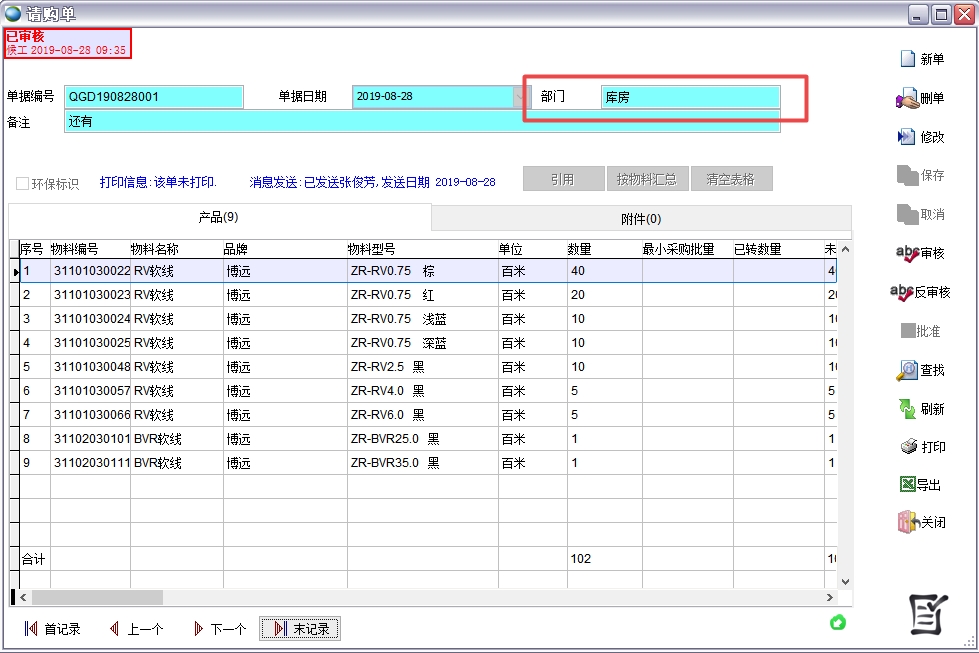
添加部门
点击需添加下级部门的部门名称,如下图在公司名称下添加行政部:
点击添加
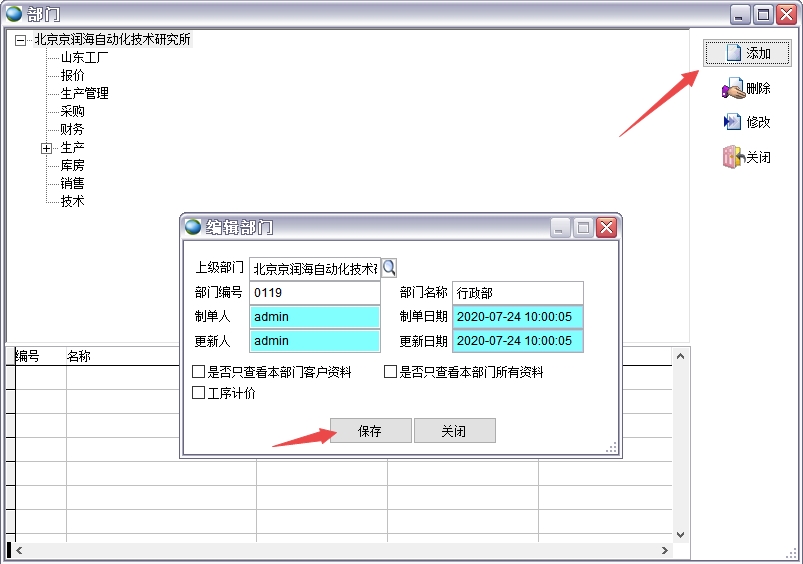
输入部门编号、部门名称并保存。
保存后如下图
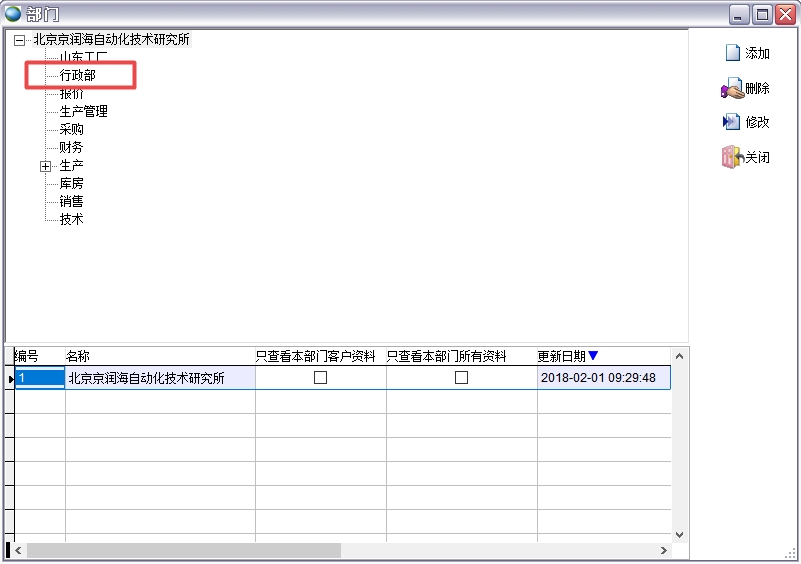
需要注意的是部门编号不能重复,而部门名称可以重复。
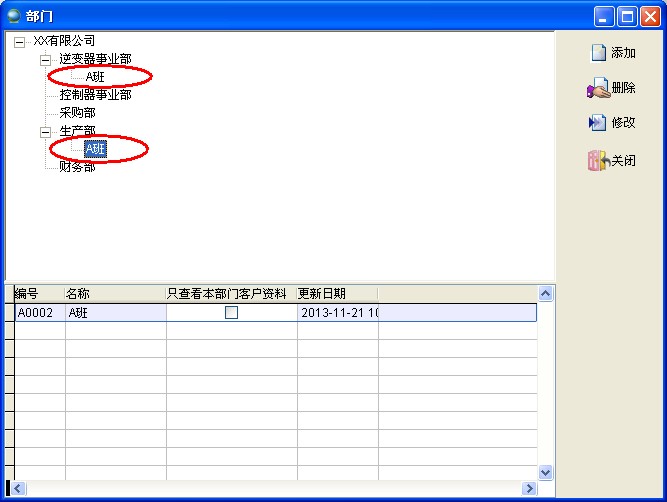
但是我们不建议部门名称重复,名称重复时在部门查询时需特别留意。

删除部门
删除时会删除所选部门的所有下级部门,如下图删除逆变器事业部时会将A班也删除。
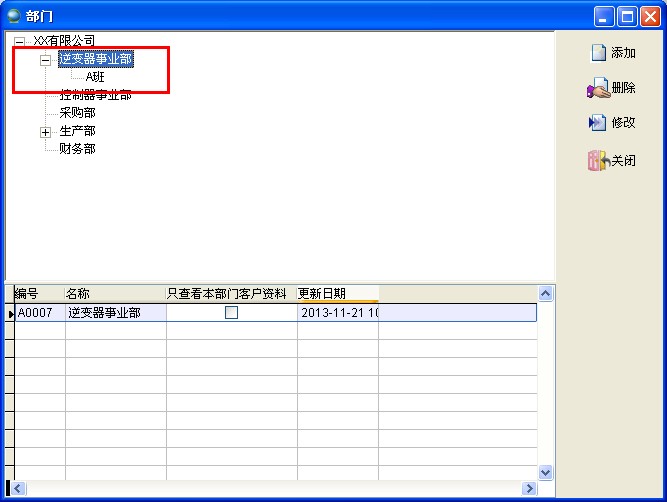
已使用的部门不能删除。
修改部门
部门保存后不能更改部门编号,但是可以更改部门名称,名称更改后在单据中会马上得到体现,如下图将生产部改名为制造部:
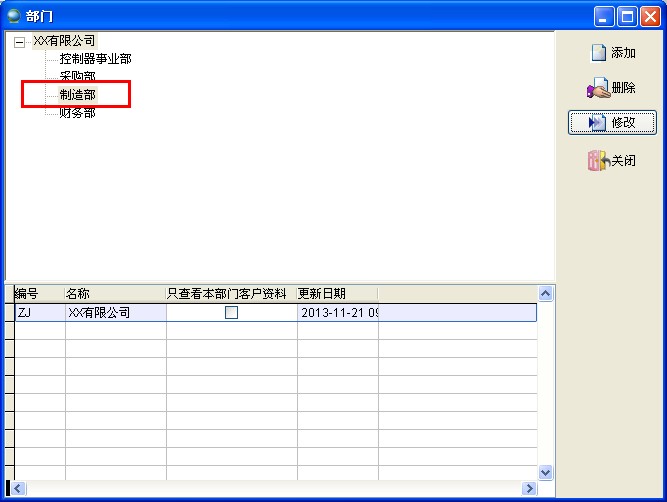
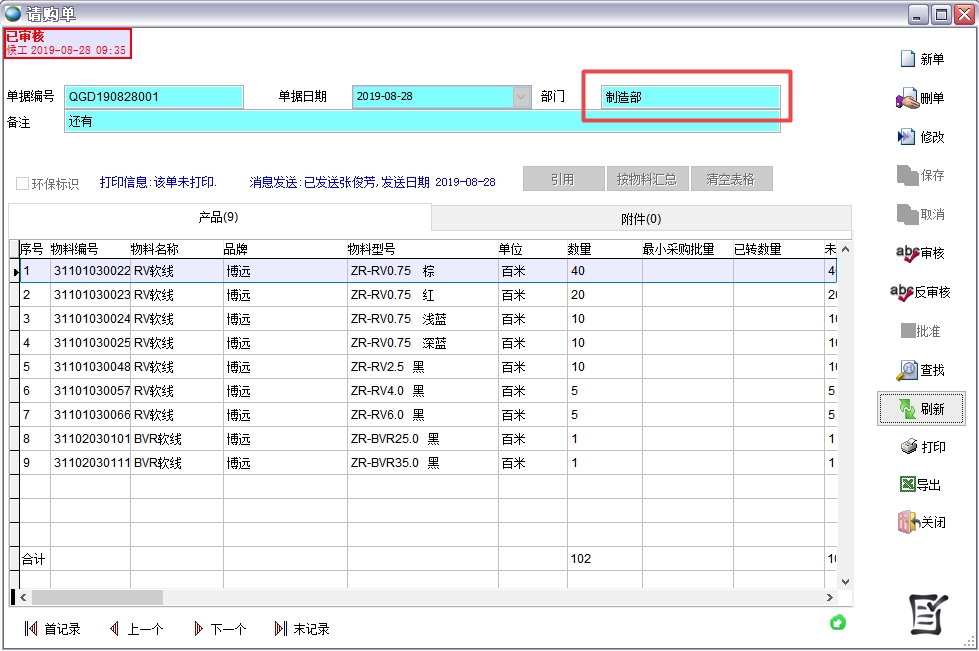
只查看本部门所有资料
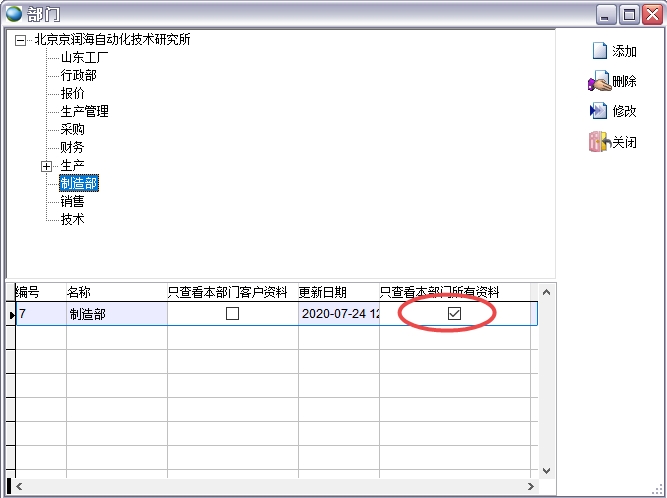
举例,比如用户张三是制造部的
在勾选此项前,他可以看到其他部门做的请购单
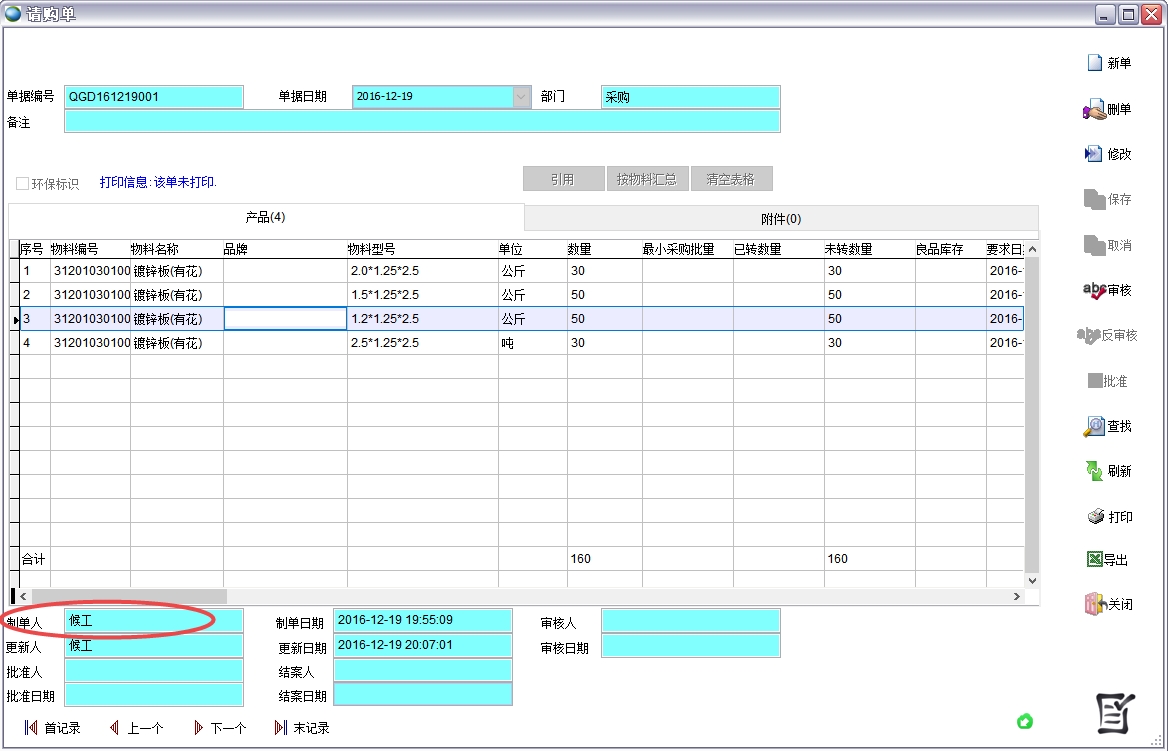
勾选此项后就只能看本部门同事做的请购单了。
因此,勾选此选项需慎重考虑,通常勾选此选项适用于如下场景:
公司下面有两个工厂,两个工厂互相独立,数据互相不能看到,包括物料编码、供应商资料、库存量等基础数据。但是又是共用一个帐套,因为公司的财务、采购是需要两边数据都能看到。这时,两工厂的部门勾选此选项,财务、采购部门不勾选此项。
只查看本部门客户资料
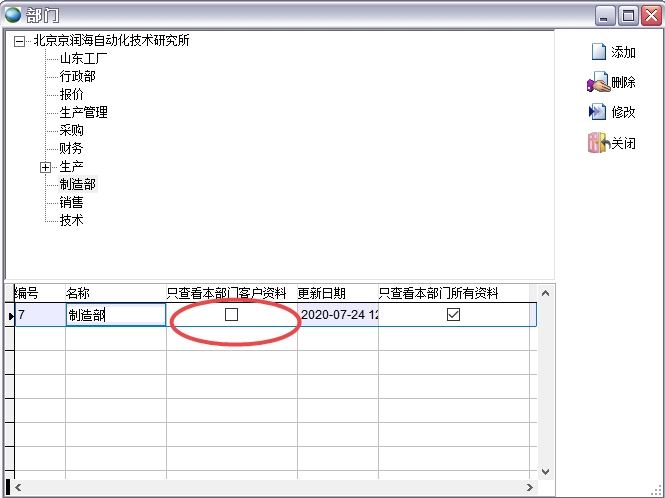
这个选项通常适用于有多个销售部门存在的情况,业务员所在的销售部门之间数据不能互相查看,如下图,张总是销售总监属于营销中心,可以看到所有的客户信息。

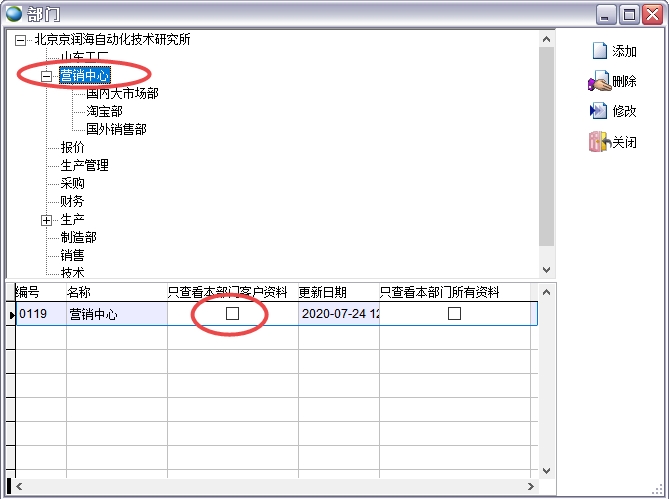
王经理属于国内大市场部,只能看到本部门的客户信息
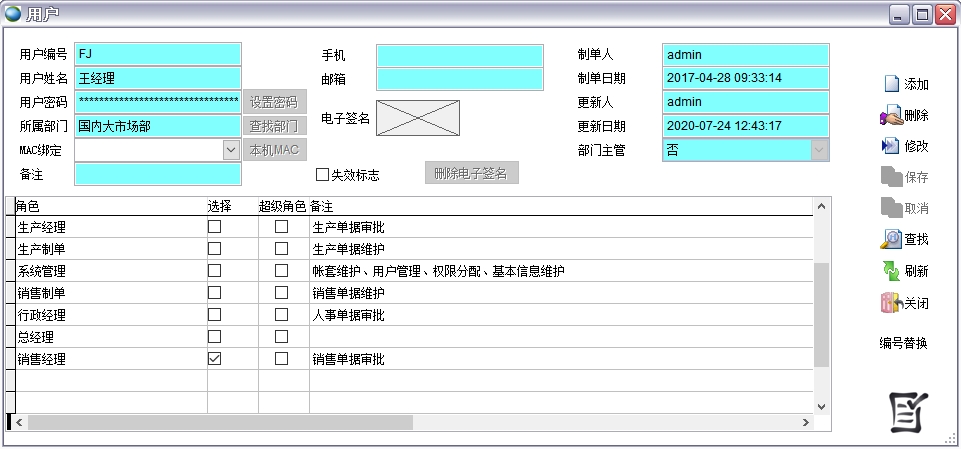
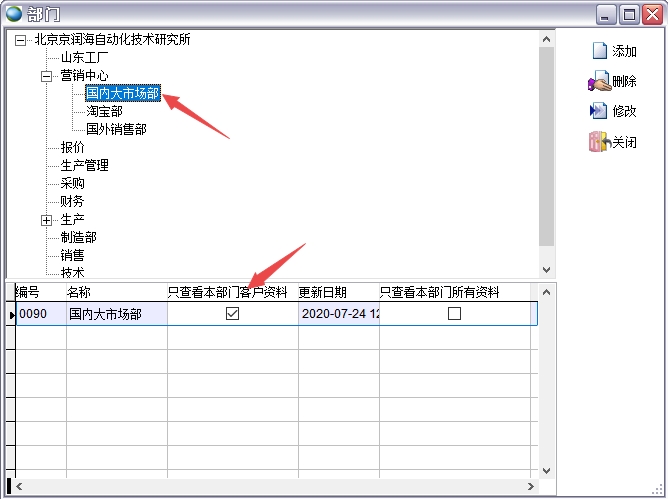
勾选此选项后会影响到客户资料表、客户订单等单据。
这里对客户信息权限设置是从部门层面进行的设置,也可以从用户层面对客户权限做进一步设置,参见业务员设置
相关知识 业务员设置
来源:巨灵鸟 欢迎分享本文